IIS綁定SSL證書的方法(圖文詳解)
目錄
- 步驟一:下載SSL證書
- 步驟二:導入證書
- 步驟三:為網(wǎng)站綁定證書
步驟一:下載SSL證書
將已簽發(fā)的SSL證書(IIS)下載到服務器
1、進入后臺,進入控制臺,找到SSL證書。
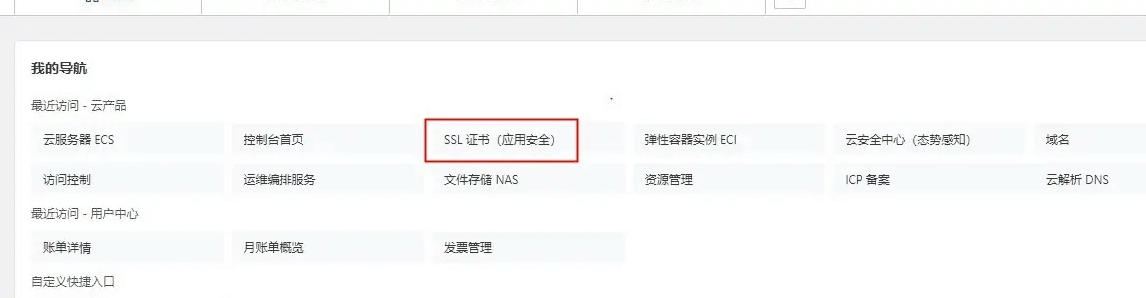
2、點擊SSL證書,點擊下載,出現(xiàn)證書下載框,選擇服務器類型為IIS的下載

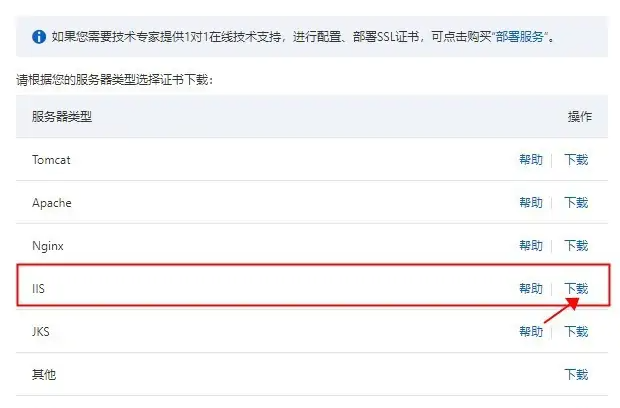
3、下載得到一個壓縮文件,然后解壓后得到一個.pfx文件和一個.txt文件,把這兩個文件拷貝到服務器上。
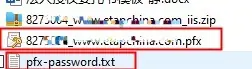
4、WIN+R 輸入mstsc進入服務器,輸入服務器IP地址和用戶名密碼,這里不再贅述。
步驟二:導入證書
在服務器按Win+R鍵,打開運行。輸入mmc,單擊確定,打開Windows服務器控制臺(MMC,Microsoft Management Console)。為本地計算機添加證書管理單元。 在控制臺的頂部菜單欄,選擇文件 > 添加/刪除管理單元。
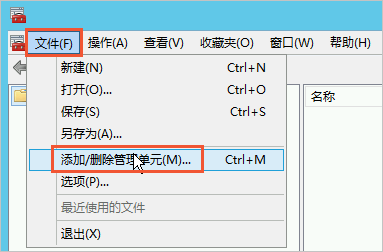
在添加或刪除管理單元對話框,從左側(cè)可用的管理單元列表中選擇證書,單擊添加。
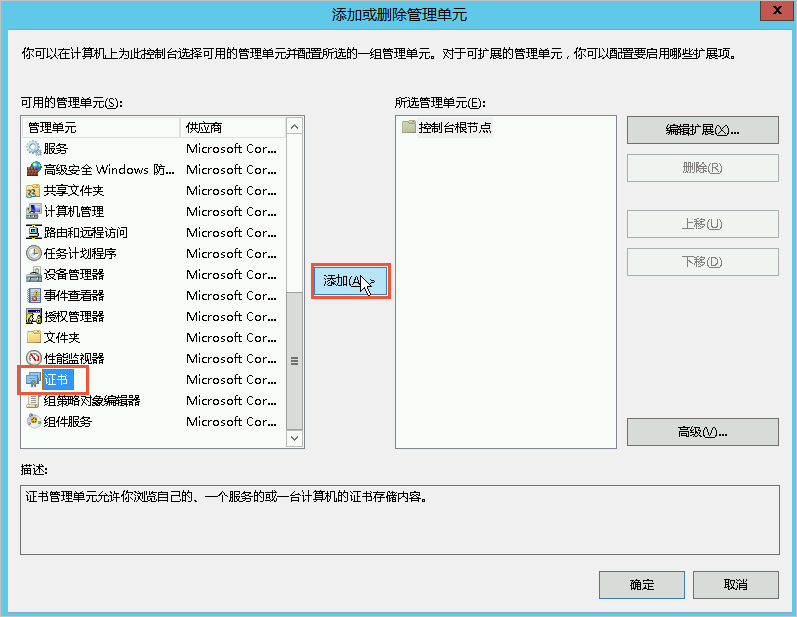
在證書管理單元對話框,選擇計算機賬戶,單擊下一步。
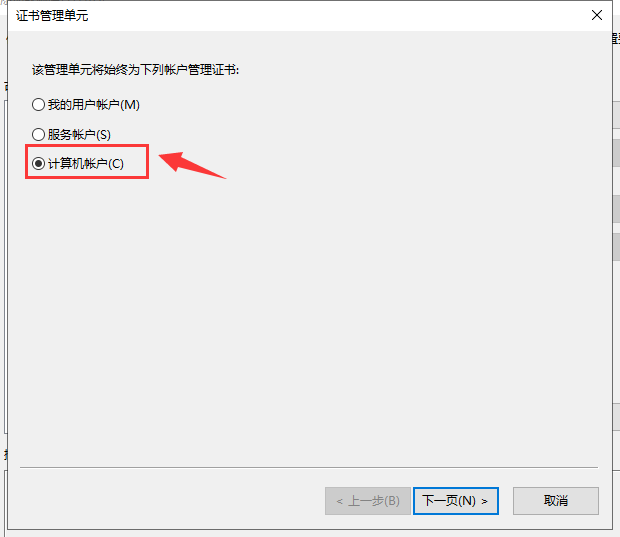
在選擇計算機對話框,選擇本地計算機(運行此控制臺的計算機),單擊完成。
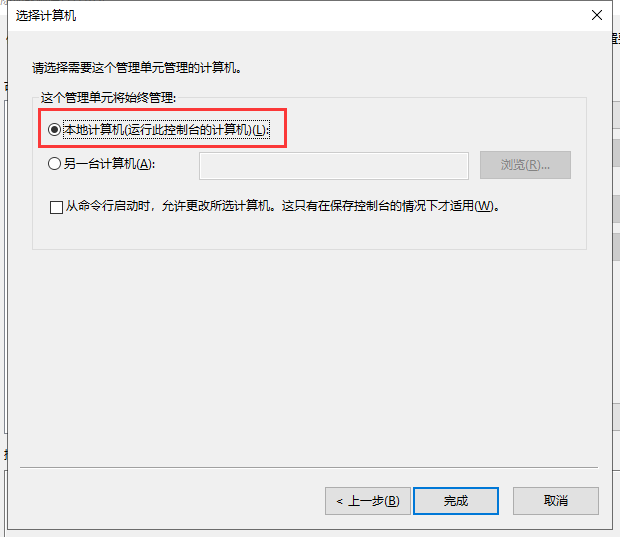
在添加或刪除管理單元對話框,單擊確定。在控制臺左側(cè)導航欄,展開控制臺根節(jié)點 > 證書(本地計算機),然后將光標放置在個人上并打開右鍵菜單,選擇所有任務 > 導入。
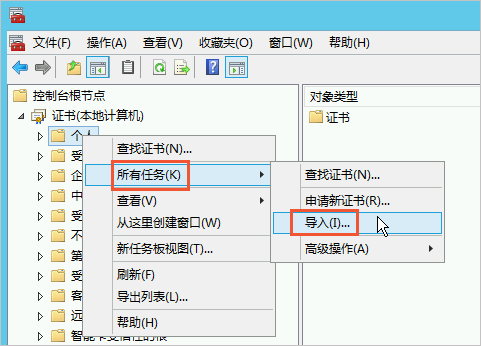
根據(jù)對話框提示,完成證書導入向?qū)А?歡迎使用證書導入向?qū)В簡螕粝乱徊健R獙氲奈募υ捒颍簡螕魹g覽,打開PFX格式的證書文件,單擊下一步。
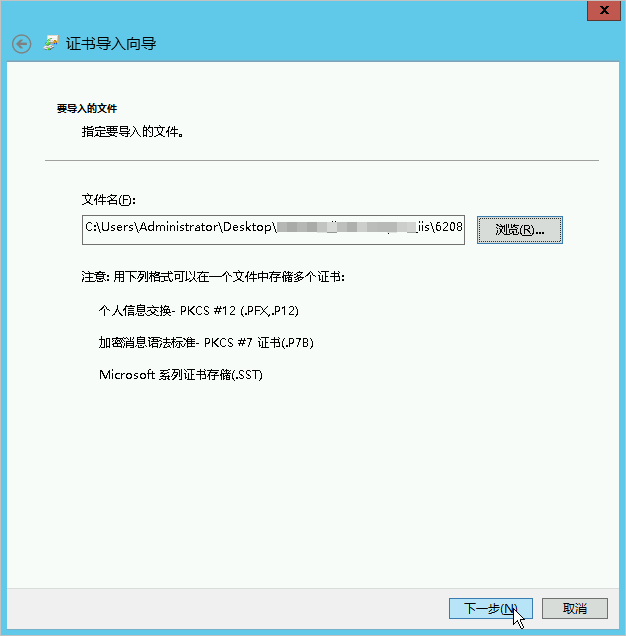
注意 在打開文件時,您必須先將文件類型設置為所有文件(*),然后再選擇證書文件。
私鑰保護:打開TXT格式的私鑰文件,復制文件內(nèi)容,并將內(nèi)容粘貼在密碼文本框,單擊下一步。
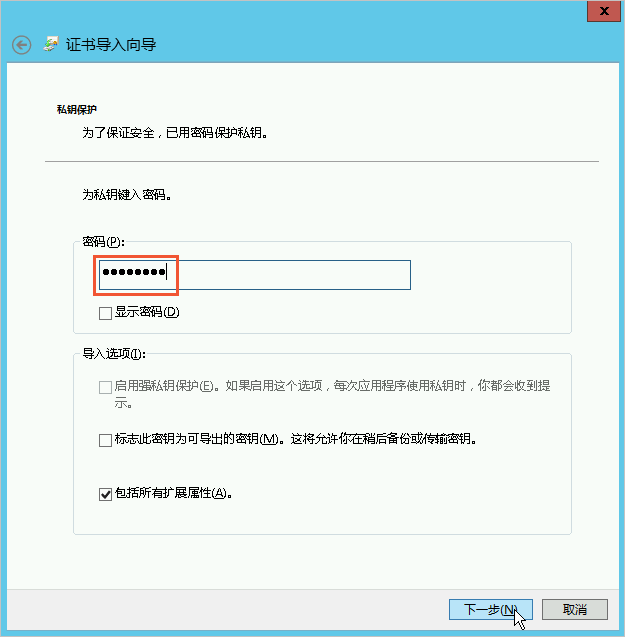
證書存儲:選中根據(jù)證書類型,自動選擇證書存儲,單擊下一步。
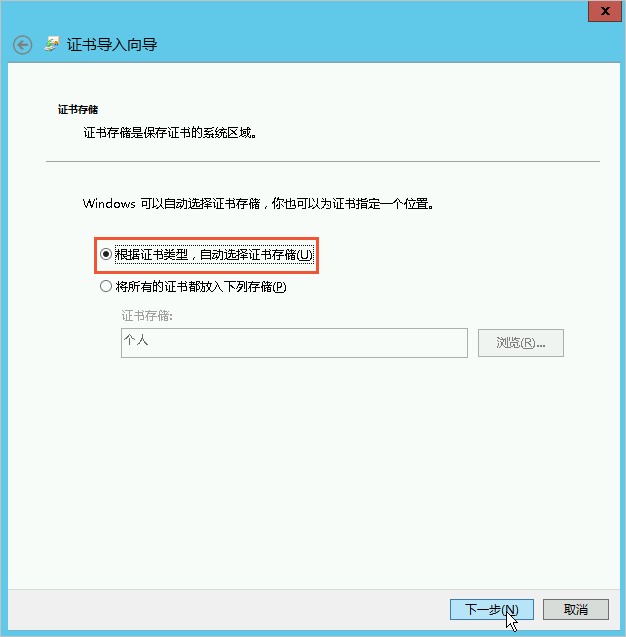
正在完成證書導入向?qū)В簡螕敉瓿伞J盏綄氤晒μ崾竞螅瑔螕舸_定。
步驟三:為網(wǎng)站綁定證書
打開IIS管理器。在左側(cè)連接導航欄,展開主機,單擊網(wǎng)站,選擇對應的域名。在右側(cè)操作導航欄,單擊綁定。
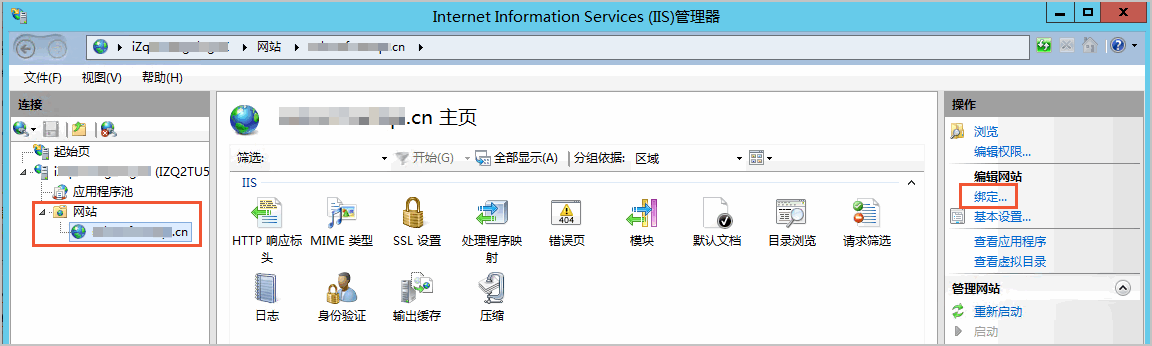
在網(wǎng)站綁定對話框,單擊添加。
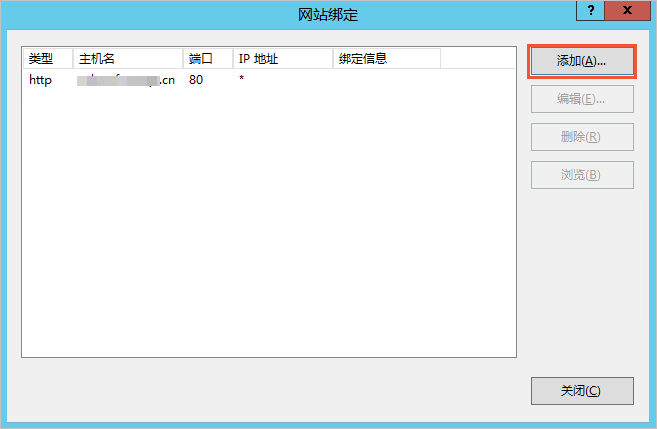
在添加網(wǎng)站綁定對話框,完成網(wǎng)站的相關配置,并單擊確定。
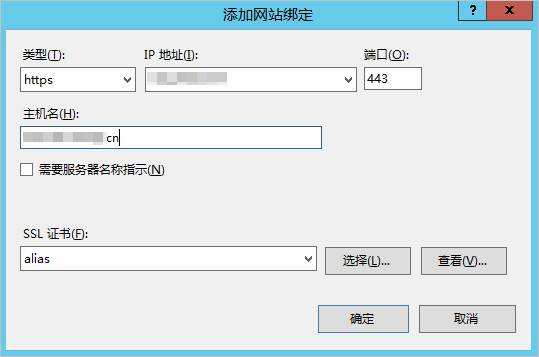
注意:一定要先選擇https才可以出現(xiàn)下面的ssl證書參數(shù)。
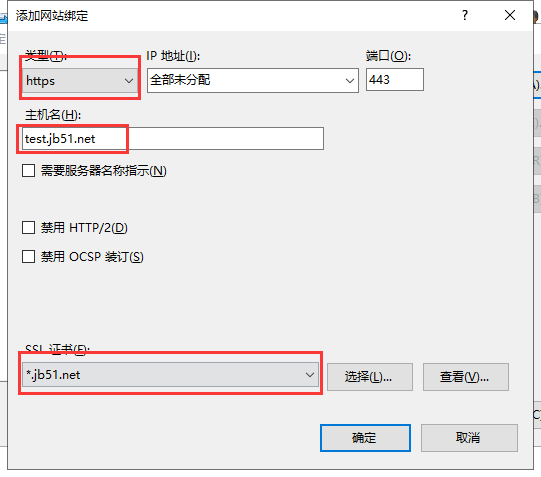
網(wǎng)站綁定的具體配置如下: 類型:選擇https。IP地址:選擇服務器的IP地址。端口:默認為443,無需修改。
說明 如果您設置了其他端口(例如8443),則網(wǎng)站用戶通過瀏覽器訪問網(wǎng)站時,必須在網(wǎng)站域名后輸入端口號(以8443為例,用戶必須在地址欄輸入https://domain_name:8443)才能訪問網(wǎng)站。使用默認端口443時無該限制,用戶在瀏覽器地址欄輸入https://domain_name,即可訪問網(wǎng)站。
主機名:填寫網(wǎng)站域名。SSL證書:選擇已導入的證書。
如果您已導入多個阿里云SSL證書,可以單擊選擇,在選擇證書對話框,通過域名搜索對應的證書。
完成配置后,您可以在網(wǎng)站綁定列表查看已添加的https類型網(wǎng)站綁定。
在網(wǎng)站綁定對話框,單擊關閉。步驟四:驗證證書是否安裝成功
打開計算機的瀏覽器,在地址欄輸入安裝的證書所綁定的域名,驗證證書在IIS服務器上是否安裝成功。
如果您能夠獲得響應且地址欄的前部出現(xiàn)

圖標(如下圖所示),表示成功建立了HTTPS連接,證書已經(jīng)安裝成功。
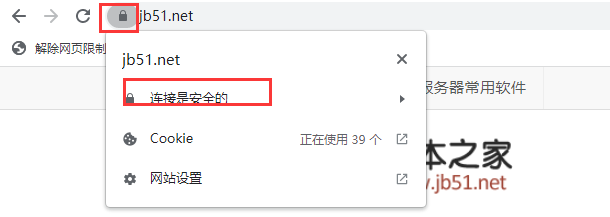
相關文章:

 網(wǎng)公網(wǎng)安備
網(wǎng)公網(wǎng)安備